
Mit AirDrop können Sie Dateien ganz einfach zwischen Mac, iPhone und iPad übertragen. Es nutzt mehrere Technologien, um Dateien sicher zu übertragen. AirDrop verwendet Bluetooth, um Geräte zu finden, und das sendende Gerät stellt eine sichere WLAN-Netzwerkverbindung her, um Dateien zu senden und zu empfangen. Dies liegt daran, dass es am schnellsten, zuverlässigsten und sichersten ist. In diesem Artikel zeige ich Ihnen, wie Sie das Problem beheben können, dass AirDrop auf Mac, iPhone und iPad nicht funktioniert. Lesen Sie weiter!
AirDrop ist eine Methode zum Senden von Dateien oder zum lokalen Übertragen von Daten zwischen zwei Geräten. Diese Funktion wurde 2008 auf dem Mac eingeführt. Später im Jahr 2013 wurde es jedoch auf iOS7-Geräte ausgeweitet.
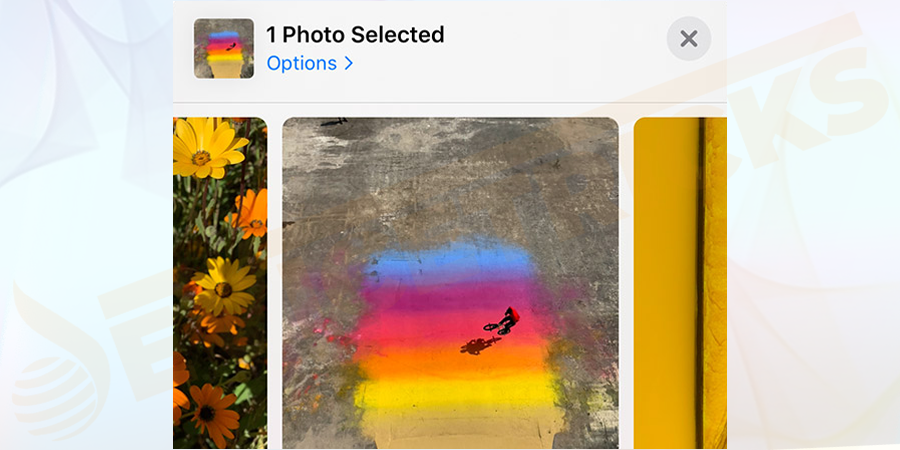
Zwei Geräte werden zunächst über Bluetooth verbunden, und wenn die Datei groß ist, wird WLAN verwendet. Wenn Sie ein Gerät mit älterer Hardware verwenden, kann es zu Problemen bei der Verwendung kommen, selbst wenn die Funktion selbst gut funktioniert.
Eines der am häufigsten von Benutzern gemeldeten Probleme sind Sichtbarkeitsprobleme. Manchmal erscheint der Empfänger auch nach mehreren Versuchen nicht. Deshalb stellt Apple für das iPhone 11 einen neuen U1-Chip vor, der über die neueste Ultra-Breitband-Technologie verfügt. Auf diese Weise wird die Erkennbarkeit des Geräts verbessert und das Problem behoben, dass AirDrop nicht ordnungsgemäß funktioniert.
Bevor Sie AirDrop verwenden, müssen Sie normalerweise mehrere Aspekte des Mac-Betriebssystems berücksichtigen. Berücksichtigen Sie diese Voraussetzungen. Diese Faktoren stellen sicher, dass AirDrop auf Ihrem Mac reibungslos läuft und Ihre Sicherheit gewährleistet.
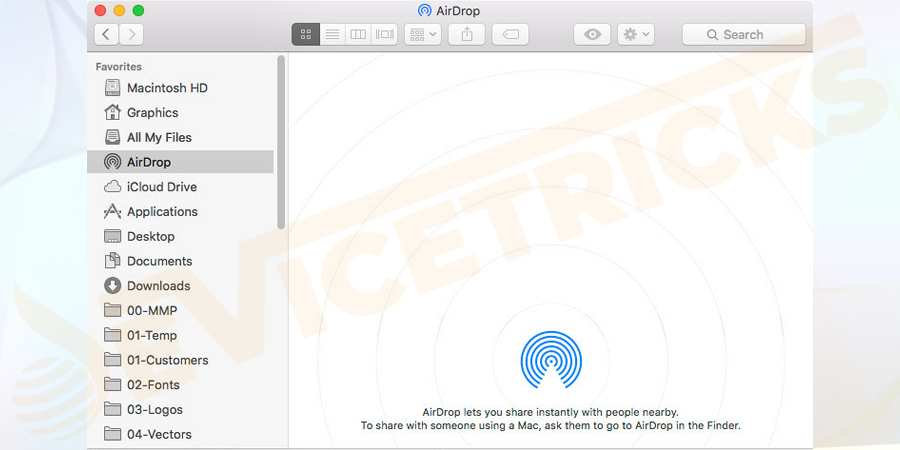
Es gibt mehrere Gründe, warum diese Funktion möglicherweise nicht richtig funktioniert. Bevor wir mit der Fehlerbehebung beginnen, überprüfen Sie unbedingt die unten aufgeführten Anforderungen von AirDrop.
 Mac Pro Anfang 2009 mit AirPort Extreme-Karte
Mac Pro Anfang 2009 mit AirPort Extreme-Karte
„AirDrop funktioniert nicht“ Erste Lösung für das Problem
Flugzeugmodus ausgeschaltet ist.
Denn wenn es aktiviert ist, werden alle Funkgeräte ausgeschaltet. Dies sind die grundlegenden Schritte, um das Problem zu beheben, dass AirDrop nicht funktioniert
Bitte nicht stören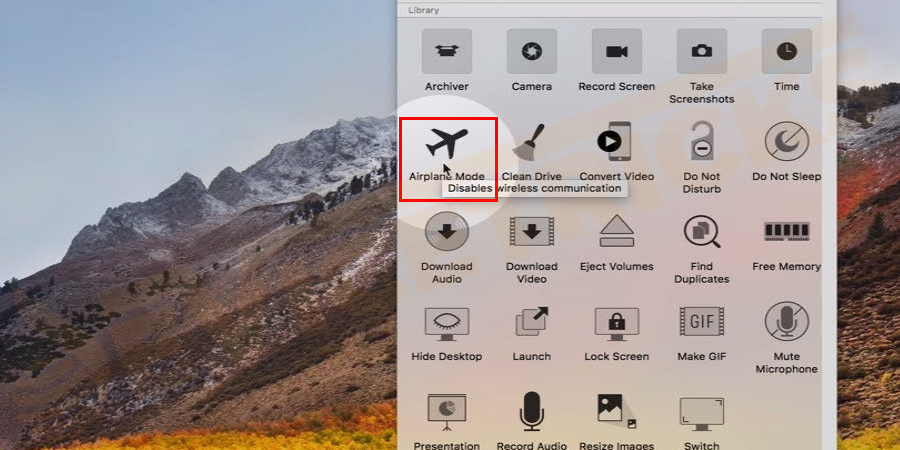
Wenn die oben genannten Lösungen nicht funktionieren, versuchen Sie, die folgenden Lösungen zu starten, um zu beheben, dass AirDrop auf dem Mac nicht funktioniert.
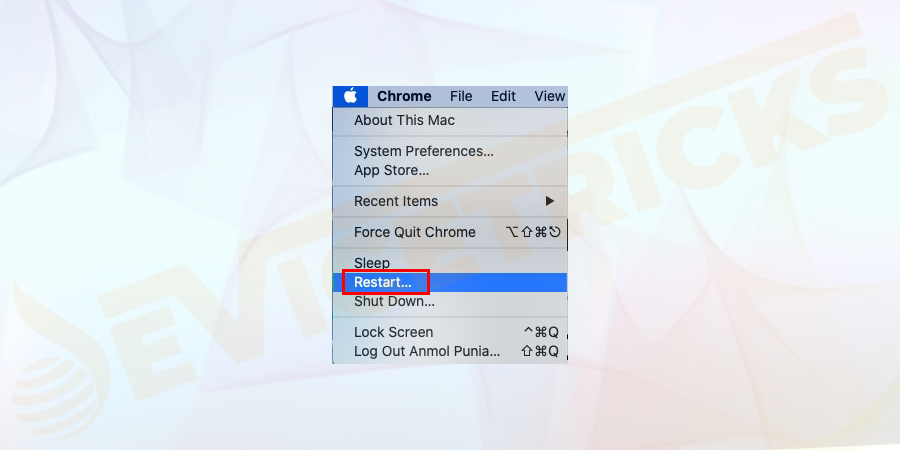
Manchmal ist Einfachheit der effektivste Weg, AirDrop-Probleme zu lösen. Wenn Sie eine bestimmte Aufgabe ausführen, ist dies möglicherweise nicht akzeptabel.
Wenn Sie die Sichtbarkeit Ihres Mac nicht auf „Jeder“ einstellen, funktioniert AirDrop möglicherweise nicht richtig. Um dieses Problem zu beheben, müssen Sie die Sichtbarkeit Ihres Mac auf „Jeder“ einstellen. Sie können es anpassen, indem Sie die folgenden Schritte ausführen:
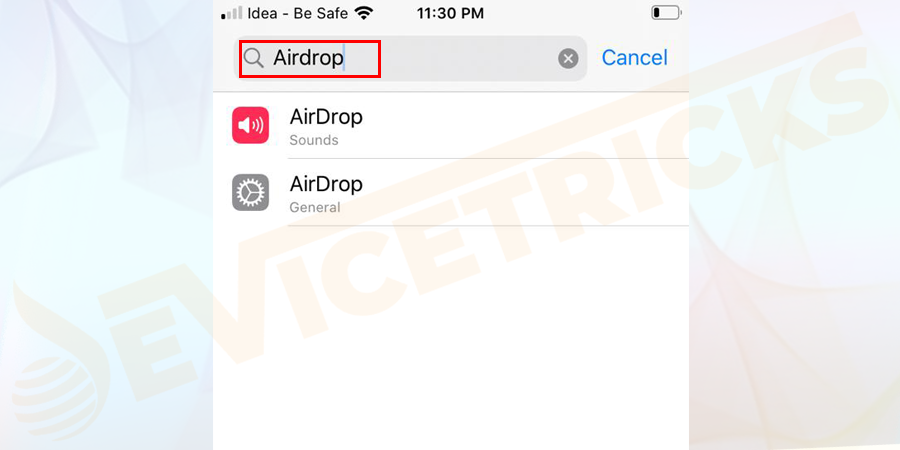
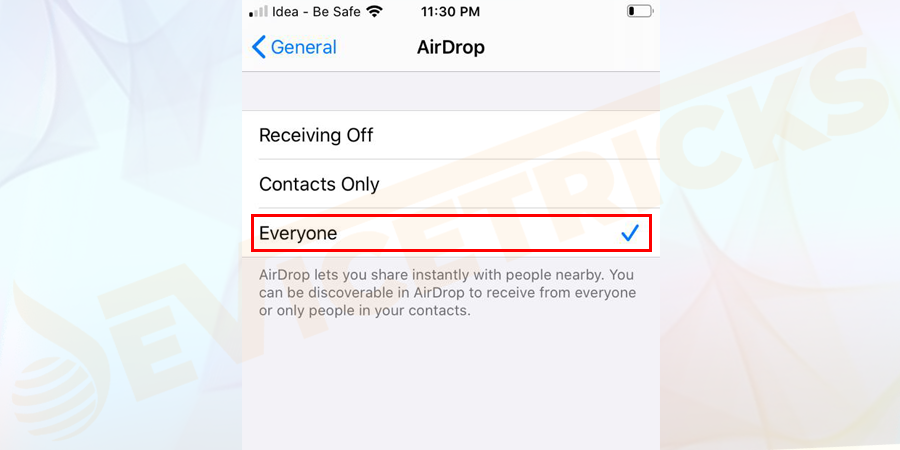
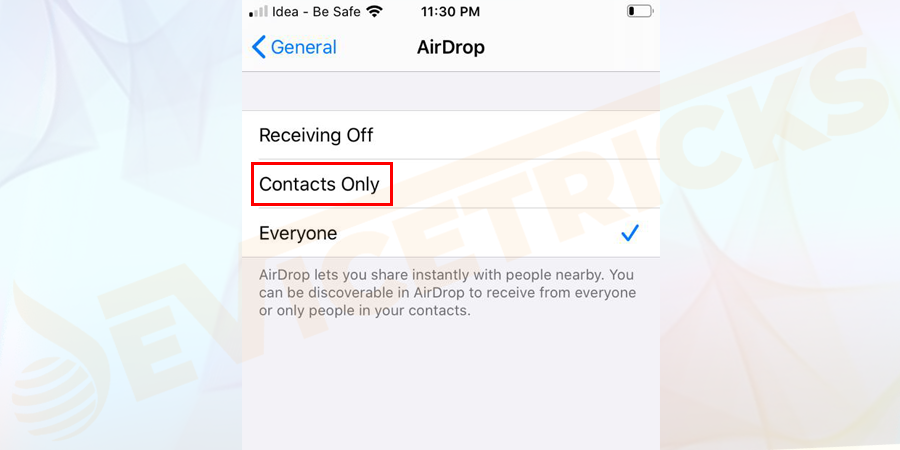
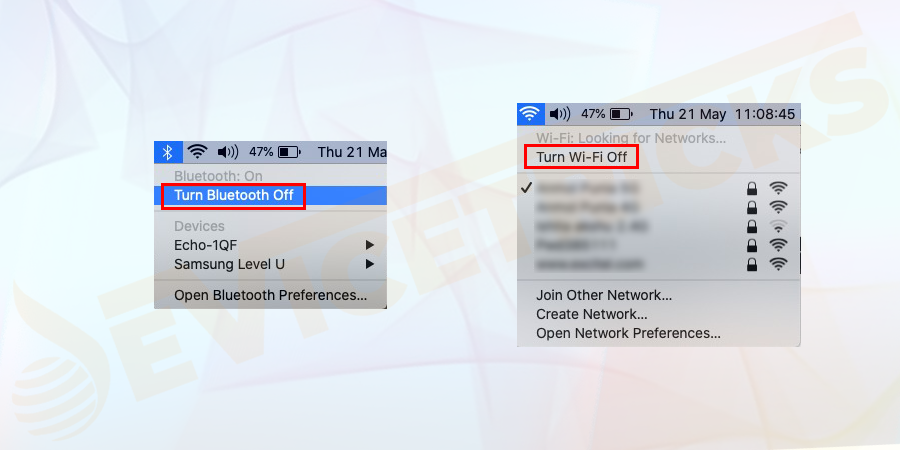
Manchmal verhält sich Ihr Bluetooth oder WLAN seltsam oder ist nicht richtig aktiviert. Schalten Sie es in diesem Fall aus und ein wieder aus. Klicken Sie einfach auf das entsprechende Symbol in der Menüleiste in der oberen rechten Ecke des Bildschirms. Nachdem Sie WLAN und Bluetooth ausgeschaltet haben, schalten Sie sie wieder ein und prüfen Sie, ob Fehler vorliegen.
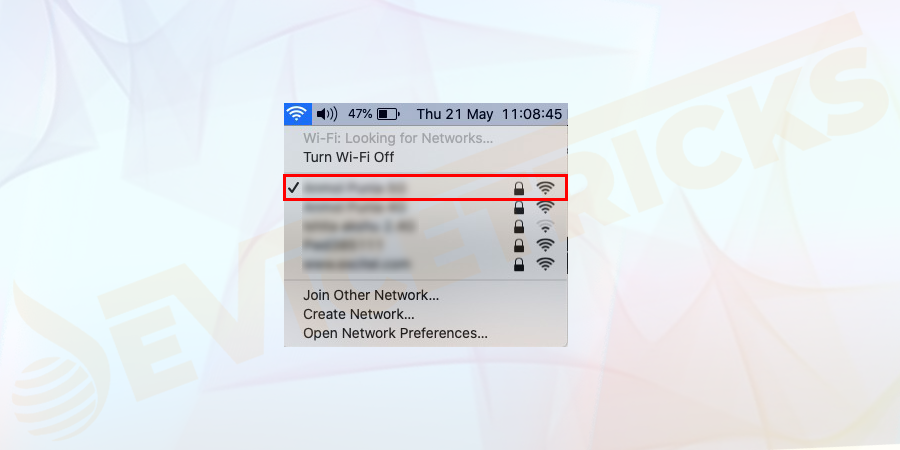
Die Hauptvoraussetzung für die AirDrop-Dateiübertragung besteht darin, nicht mit demselben Wi-Fi-Netzwerk verbunden zu sein, so die Anweisungen von Apple. Viele Nutzer berichten jedoch, dass die Ergebnisse deutlich besser sind, wenn sich die Geräte das Netzwerk teilen. Versuchen Sie also, beide Geräte mit demselben Wi-Fi-Netzwerk zu verbinden und versuchen Sie erneut, Dateien zu übertragen.
Wenn Sie den Modus „Bitte nicht stören“ aktiviert haben, kann es zu Störungen bei AirDrop kommen, da Ihr Mac dadurch für andere Geräte unsichtbar wird. Um es zu deaktivieren, befolgen Sie diese Schritte:
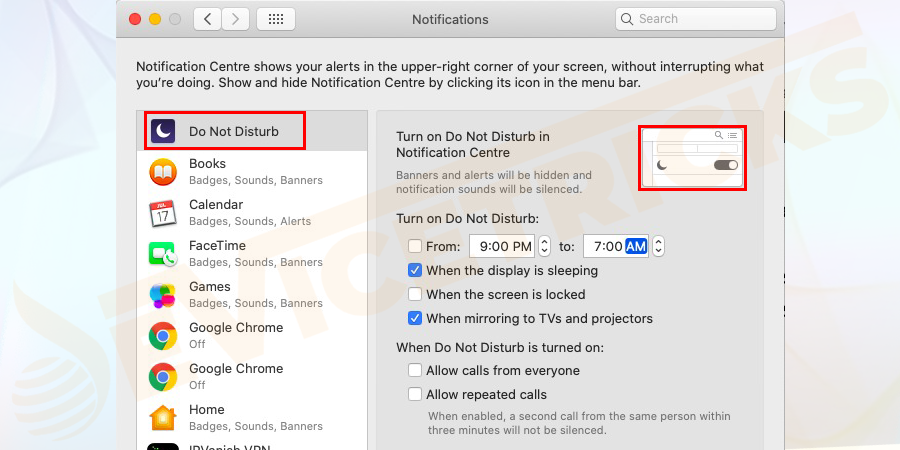
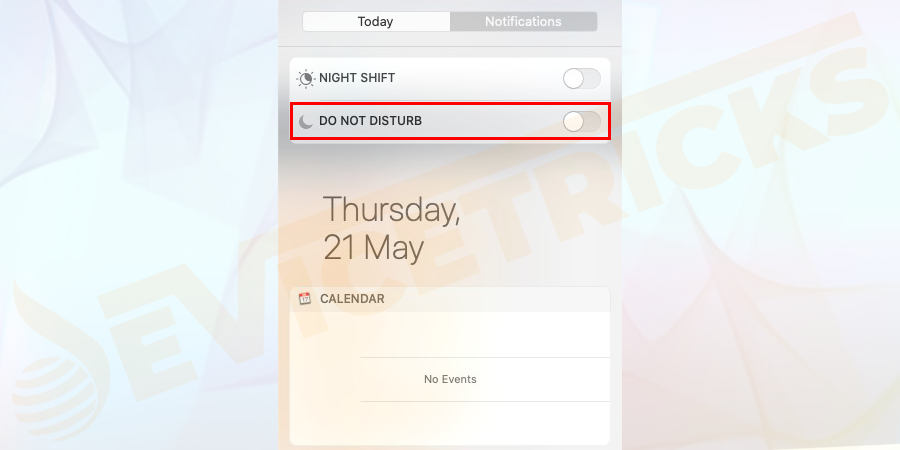
Laut Apple müssen Sie, wenn auf Ihrem Mac OS In späteren Versionen von macOS müssen Sie diese Methode nicht verwenden. Die besten Ergebnisse erzielen Sie jedoch, wenn Sie das AirDrop-Fenster öffnen, bevor Sie mit der Dateiübertragung beginnen.
Wenn das nicht funktioniert, können Sie den Terminal-Befehl verwenden, um den Bluetooth-Dienst Ihres Mac neu zu starten. Dadurch können Sichtbarkeits- und Übertragungsprobleme gelöst werden.
sudo pkill blued
Enter. 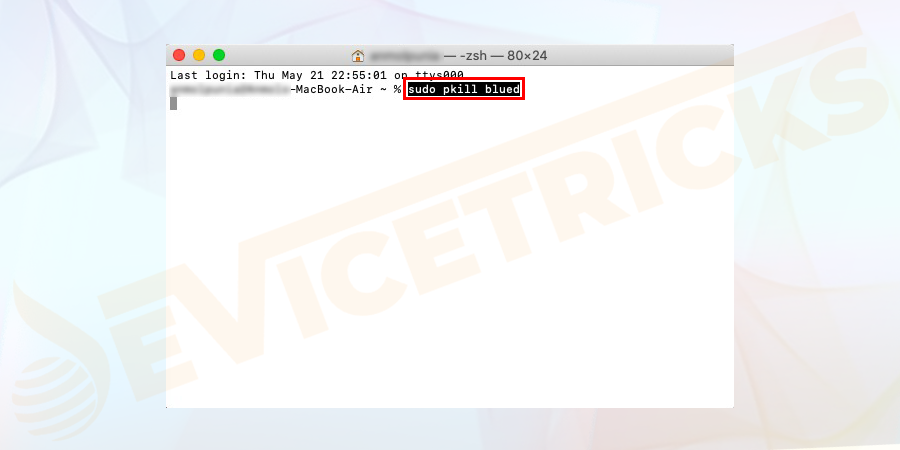
Die Verwendung der macOS-eigenen Firewall kann eingehende Verbindungen blockieren. Um Probleme mit AirDrop-Übertragungsfehlern zu beheben, müssen Sie diese Einstellung deaktivieren. Befolgen Sie dazu diese Schritte: 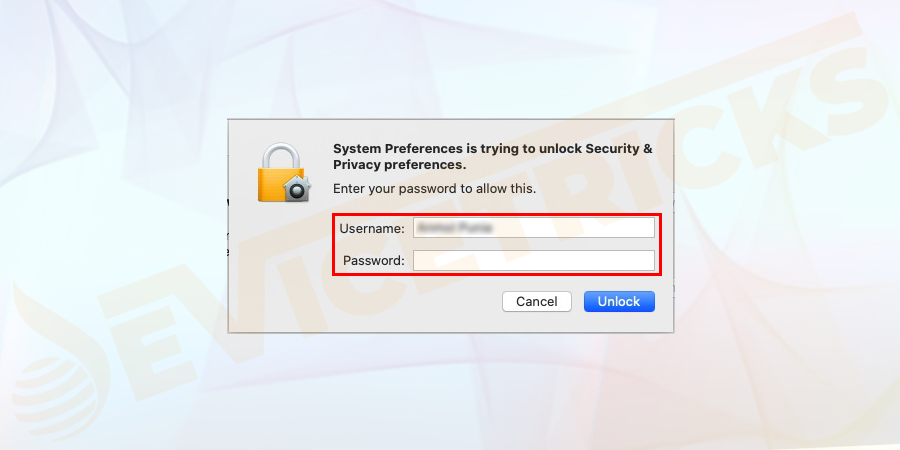
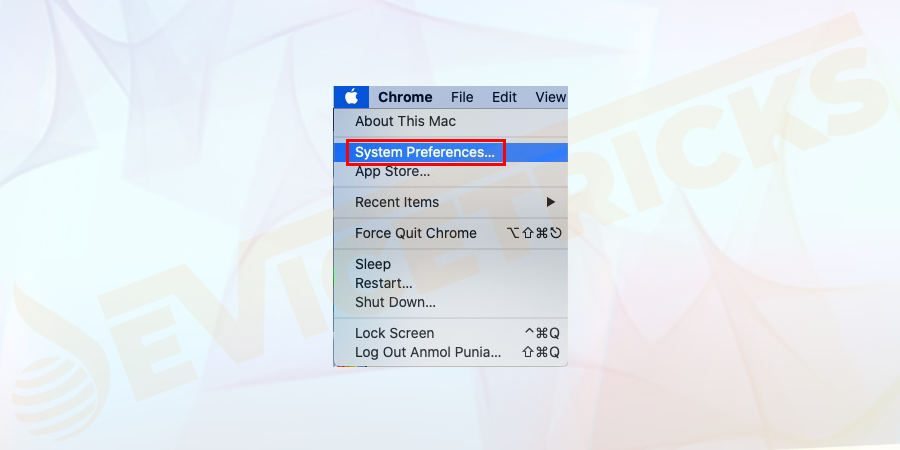
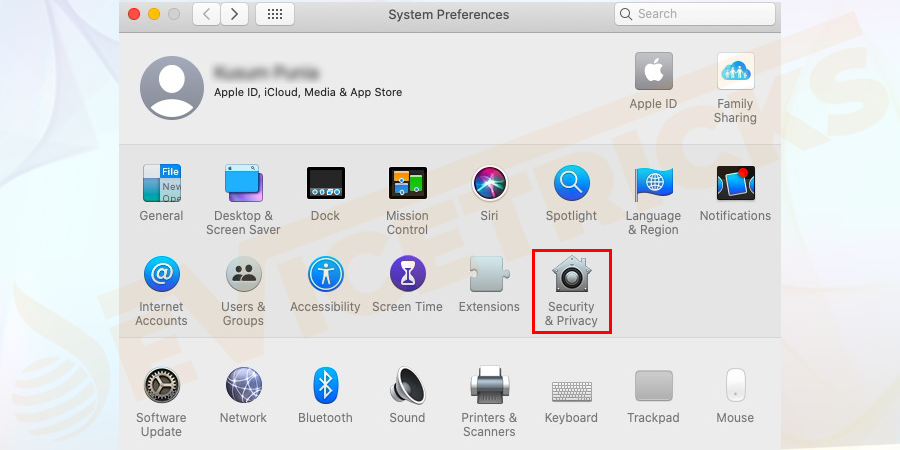
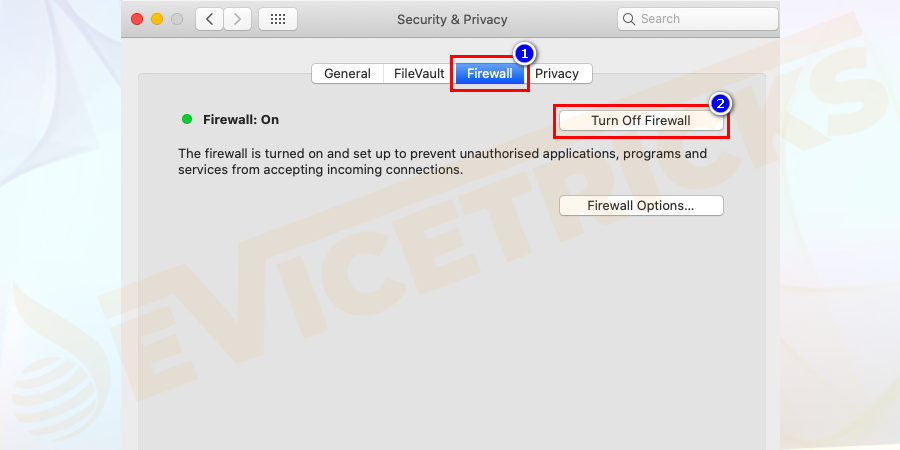
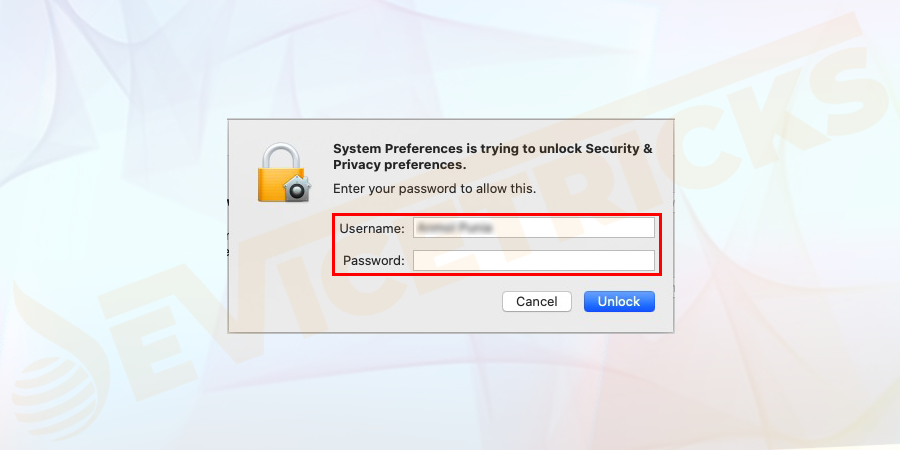
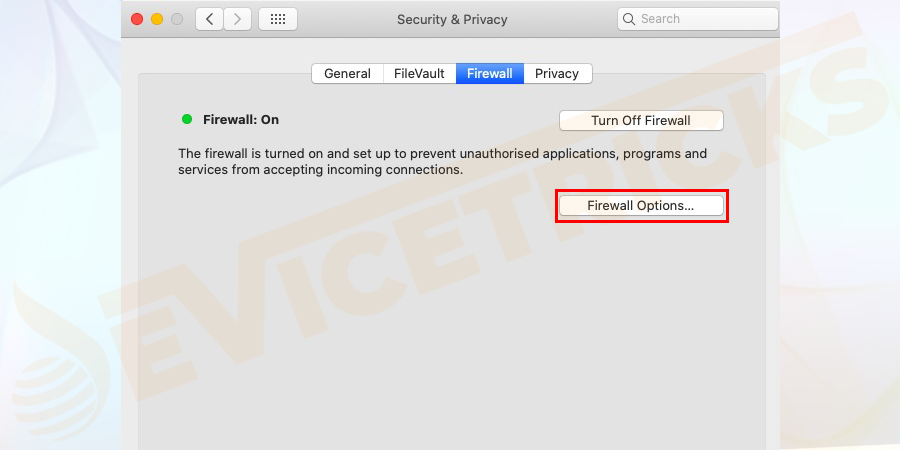
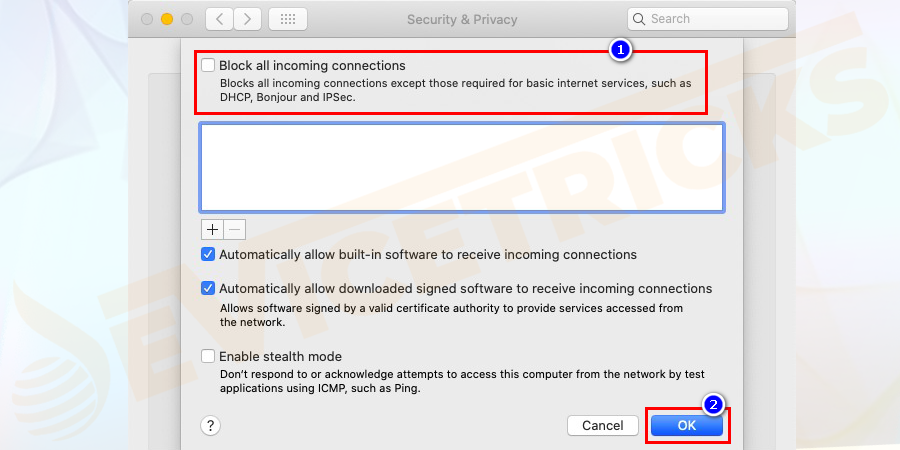
Systemeinstellungen startenund klicken Sie auf # 🎜🎜# Netzwerk.
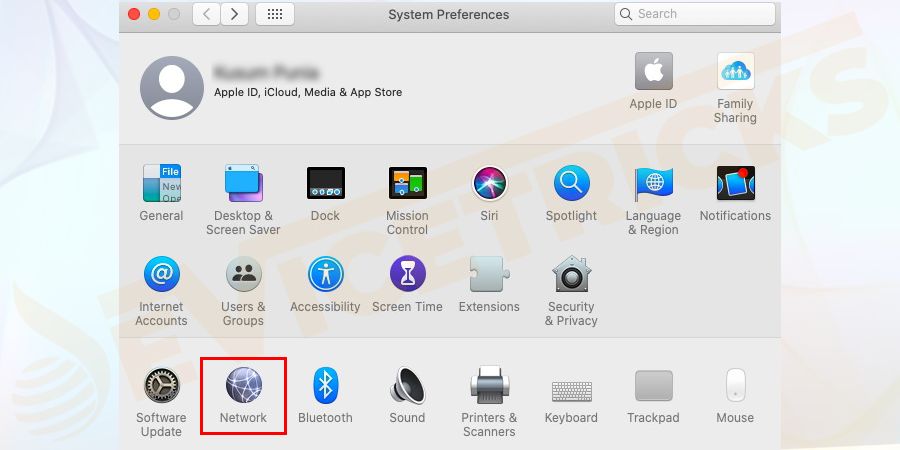
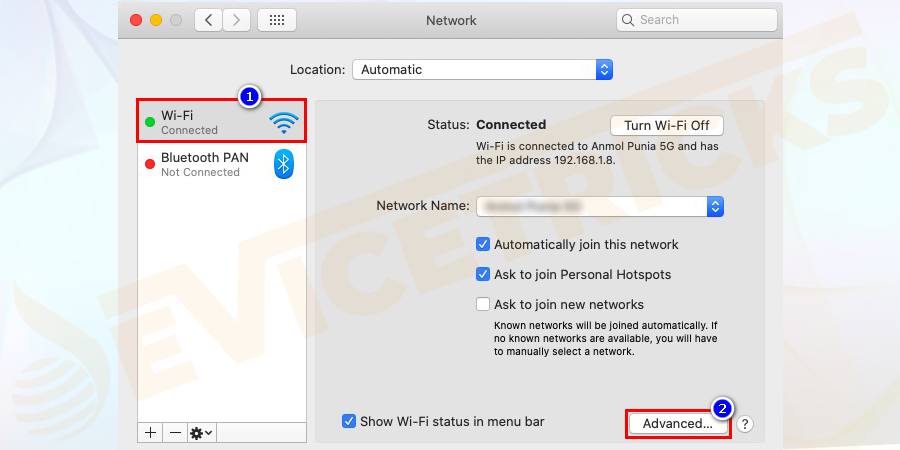 Stellen Sie nun abschließend wieder eine Verbindung zum
Stellen Sie nun abschließend wieder eine Verbindung zum
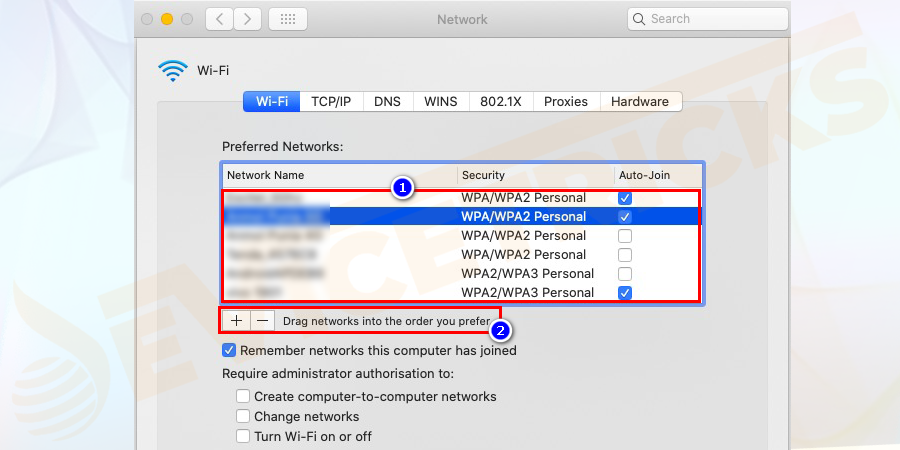 In den meisten Fällen sollten Sie auf Ihrem Mac keine Sonderzeichen und Leerzeichen verwenden Name . Zum Beispiel #, (, %, usw. Wenn Sie solche Zeichen verwendet haben, müssen Sie Ihr Gerät umbenennen. Dies kann helfen, das Problem zu lösen, dass AirDrop auf dem Mac nicht funktioniert.
In den meisten Fällen sollten Sie auf Ihrem Mac keine Sonderzeichen und Leerzeichen verwenden Name . Zum Beispiel #, (, %, usw. Wenn Sie solche Zeichen verwendet haben, müssen Sie Ihr Gerät umbenennen. Dies kann helfen, das Problem zu lösen, dass AirDrop auf dem Mac nicht funktioniert.
Teilen# 🎜🎜# Optionen.
und klicken Sie auf „Änderung bearbeiten“ mit 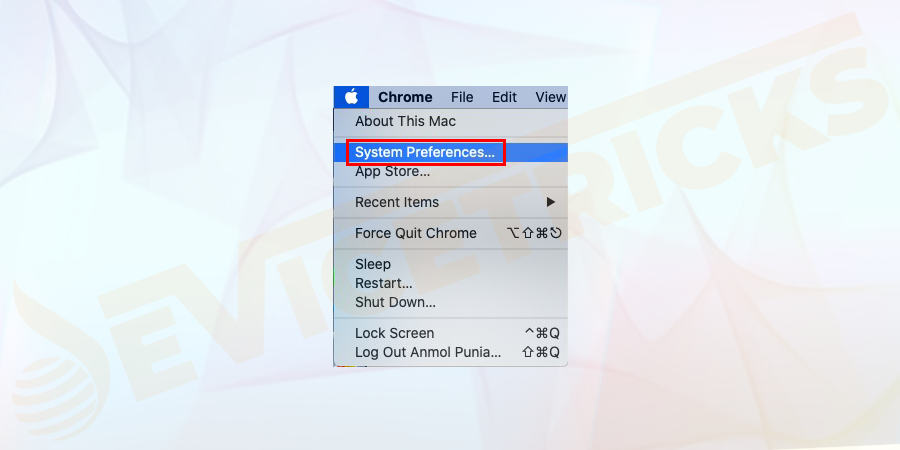
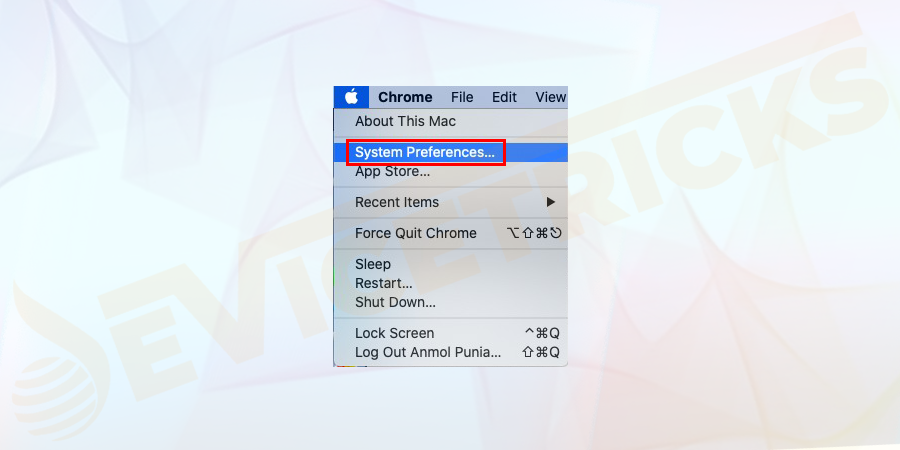
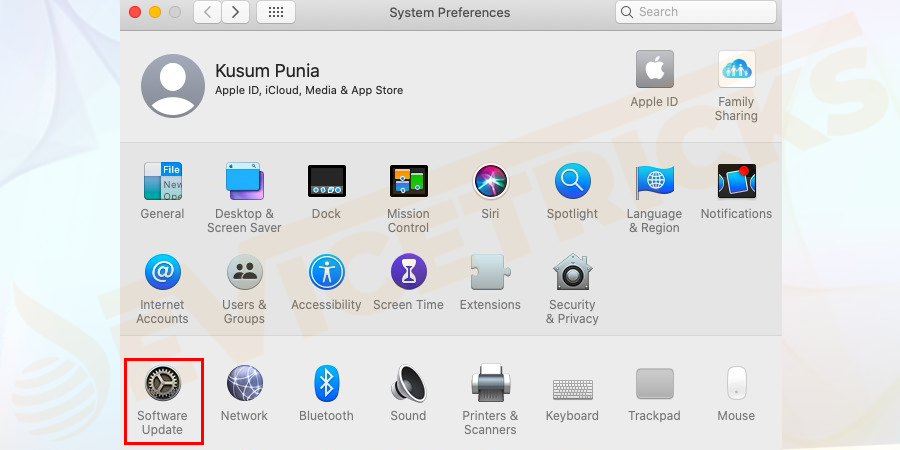
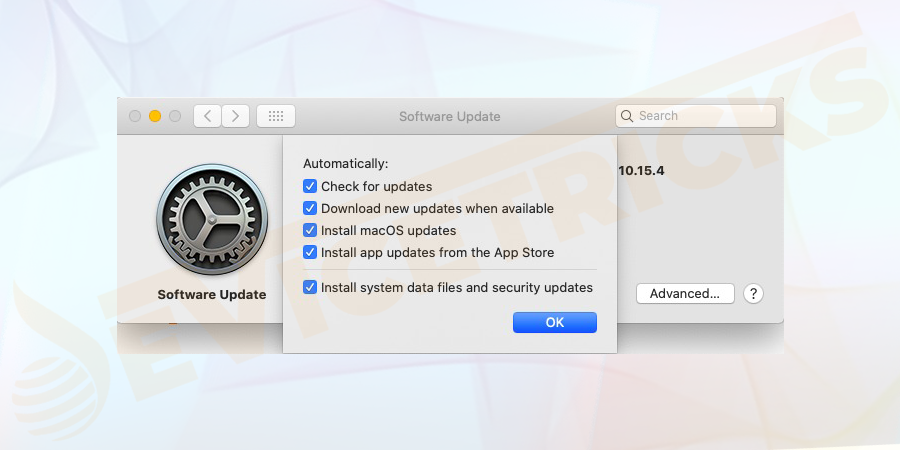
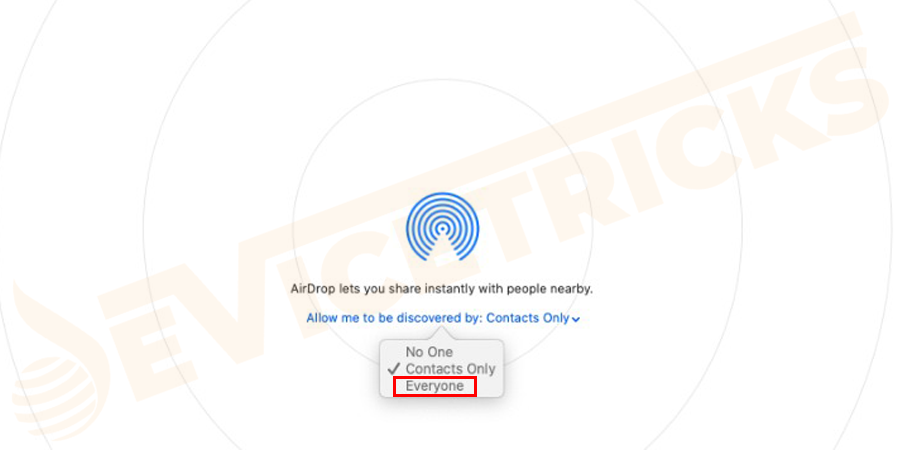
Sie Ihr Gerät neu und schalten WLAN und Bluetooth ein. In den meisten Fällen wird diese Lösung das Problem beheben. Andernfalls versuchen Sie es mit den folgenden Lösungen. 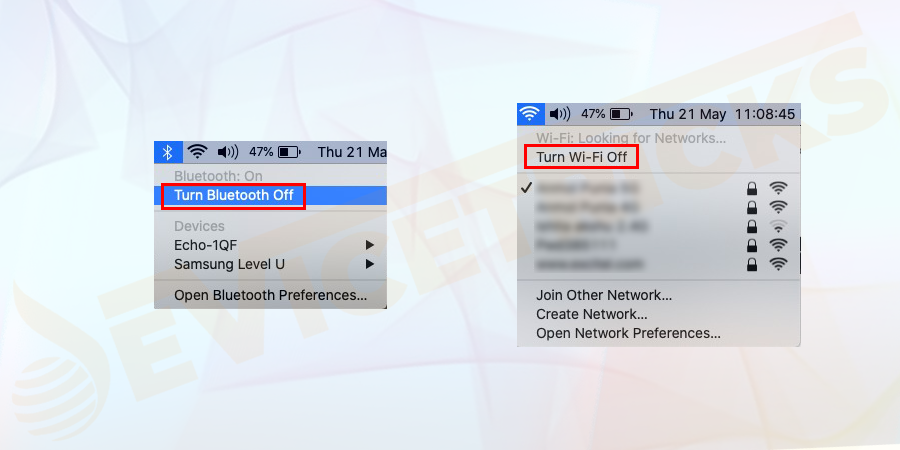
WiFi
und dann auf das letzte Symbol.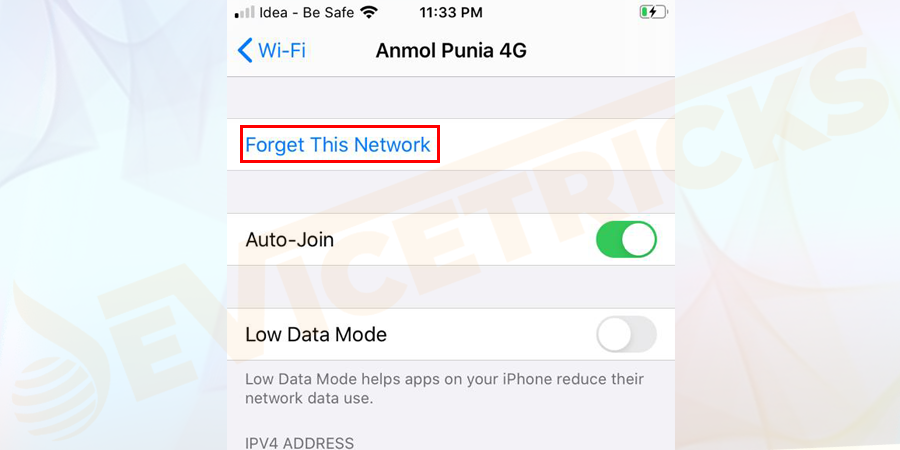 Starten Sie zunächst
Starten Sie zunächst
→
Allgemein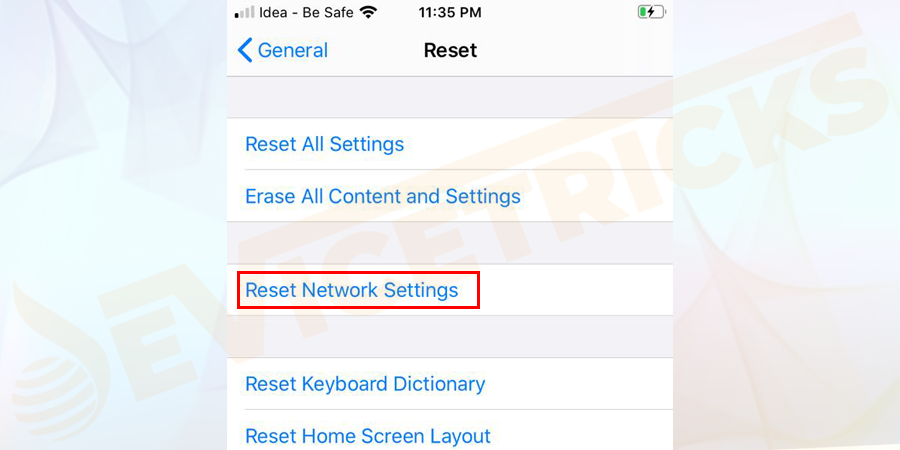 Öffnen Sie
Öffnen Sie
Klicken Sie auf
Über.starten Sie Ihr 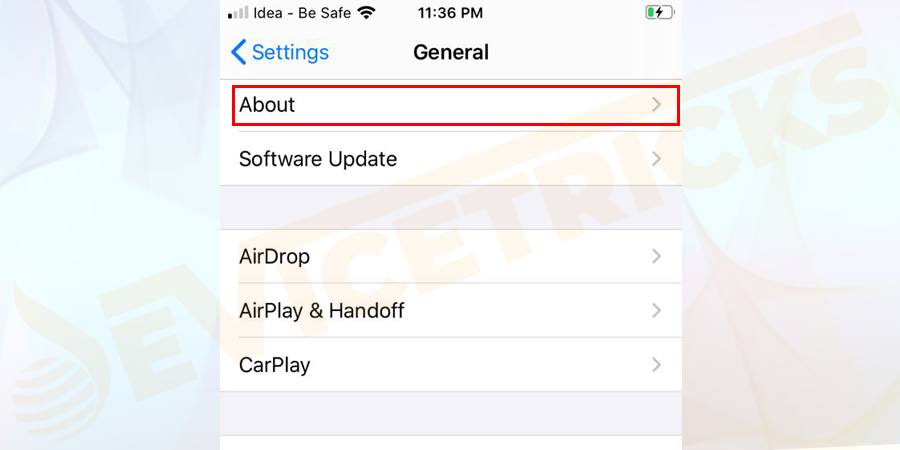 Gerät neu und prüfen Sie, ob das Problem weiterhin besteht. Führen Sie bitte Software-Updates durch Behebt Fehler immer durch Updates, daher ist es besser, bei diesem AirDrop-Problem ein Update durchzuführen
Gerät neu und prüfen Sie, ob das Problem weiterhin besteht. Führen Sie bitte Software-Updates durch Behebt Fehler immer durch Updates, daher ist es besser, bei diesem AirDrop-Problem ein Update durchzuführen
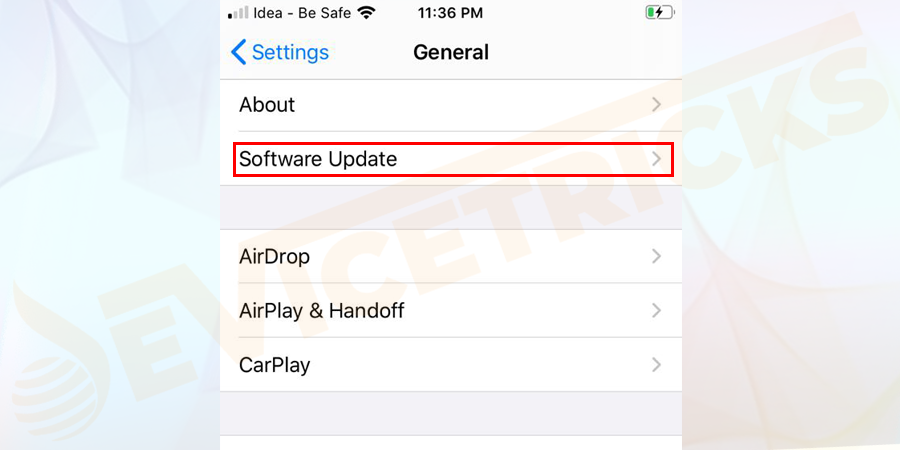
Das obige ist der detaillierte Inhalt vonWie behebe ich, dass AirDrop auf Mac, iPhone und iPad nicht funktioniert?. Für weitere Informationen folgen Sie bitte anderen verwandten Artikeln auf der PHP chinesischen Website!
 Lösung für die Meldung „Ungültige Partitionstabelle' beim Start von Windows 10
Lösung für die Meldung „Ungültige Partitionstabelle' beim Start von Windows 10
 Wie lösche ich den Speicherplatz für WPS-Cloud-Dokumente, wenn er voll ist?
Wie lösche ich den Speicherplatz für WPS-Cloud-Dokumente, wenn er voll ist?
 So führen Sie ein PHPStudy-Projekt aus
So führen Sie ein PHPStudy-Projekt aus
 Wo beginnt der Index des PHP-Arrays?
Wo beginnt der Index des PHP-Arrays?
 Software zur Website-Erstellung
Software zur Website-Erstellung
 Was ist der Unterschied zwischen Golang und Python?
Was ist der Unterschied zwischen Golang und Python?
 Warum erfolgt keine Reaktion, wenn Kopfhörer an den Computer angeschlossen sind?
Warum erfolgt keine Reaktion, wenn Kopfhörer an den Computer angeschlossen sind?
 So bedienen Sie Oracle-Rundungen
So bedienen Sie Oracle-Rundungen




